Jenkins 添加 windows Server 为Slave编译节点
先前已经配置好了Windows server 2019. 准备把这台机作为Jenkins的 slave节点用来编译需要部署到windows 上的程序。
1. 添加Jenkins 全局凭据
jenkins master 节点到 slave 节点这里配置的 slave 机器上的 用户名和登录密码,没有用ssh 免密。在 slave 节点里面执行编译和部署操作的时候,是会设置 slave ssh 免密登录到deploy server的。
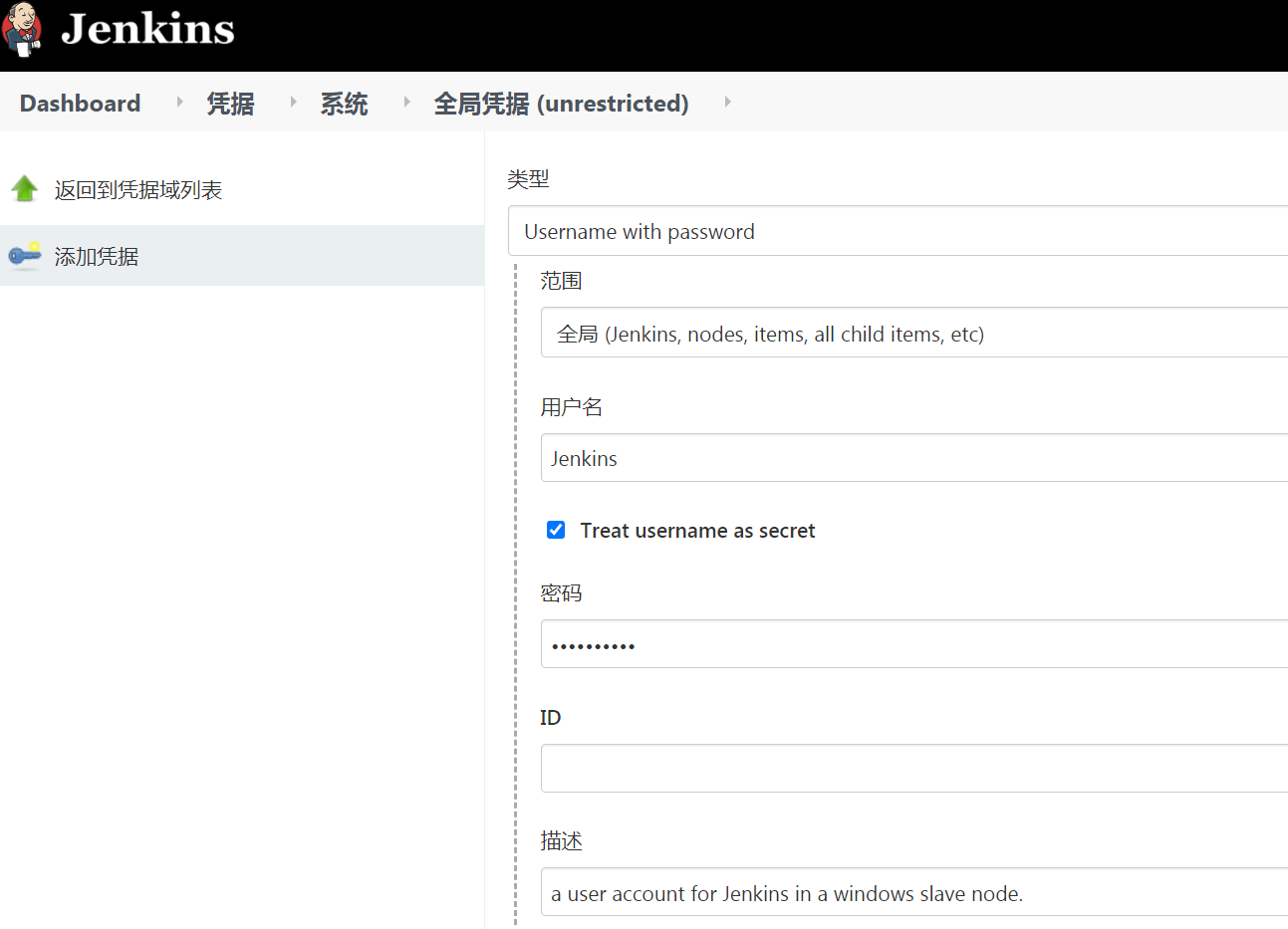
2. 添加windows server 节点
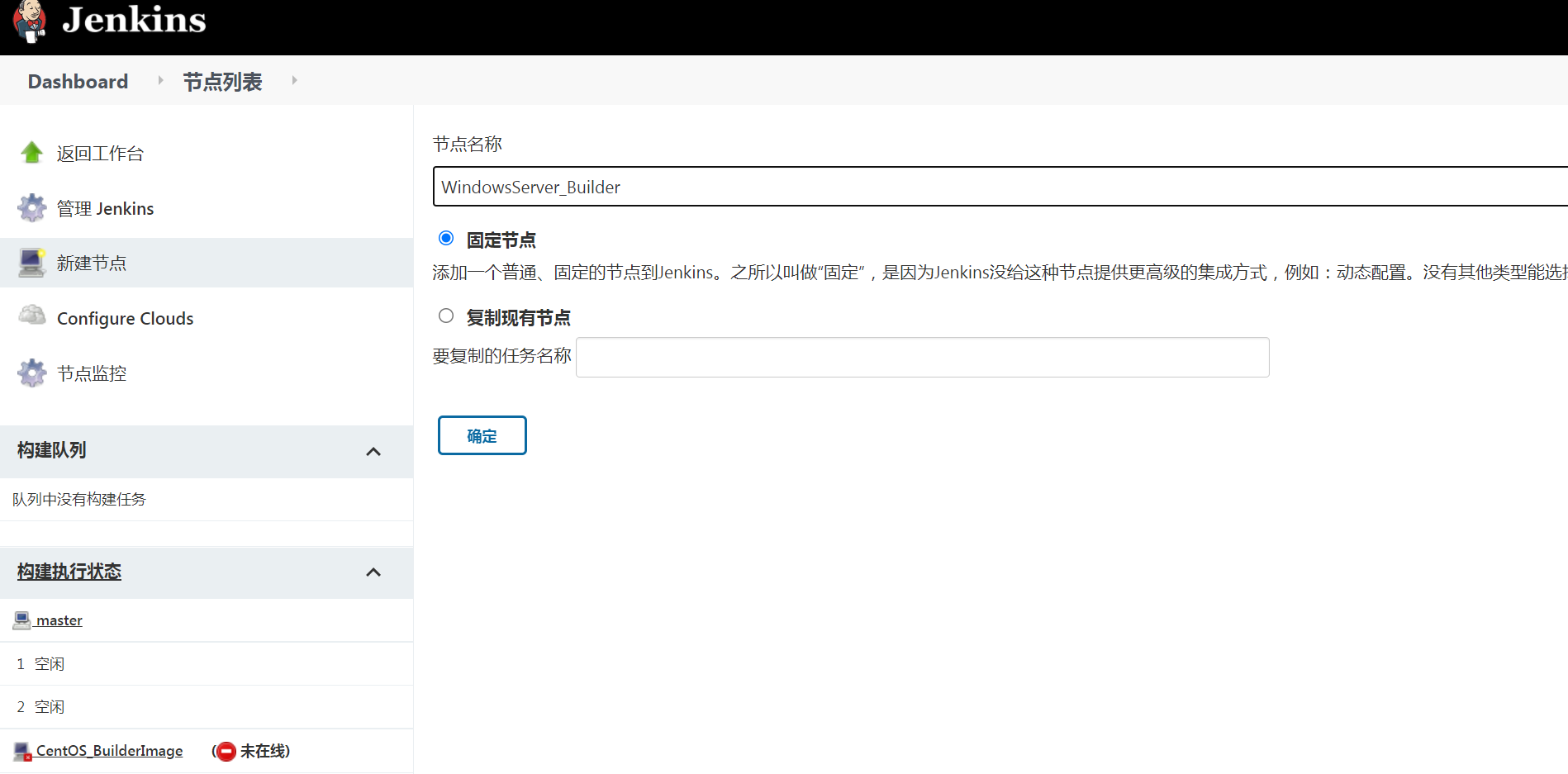
3. 配置节点
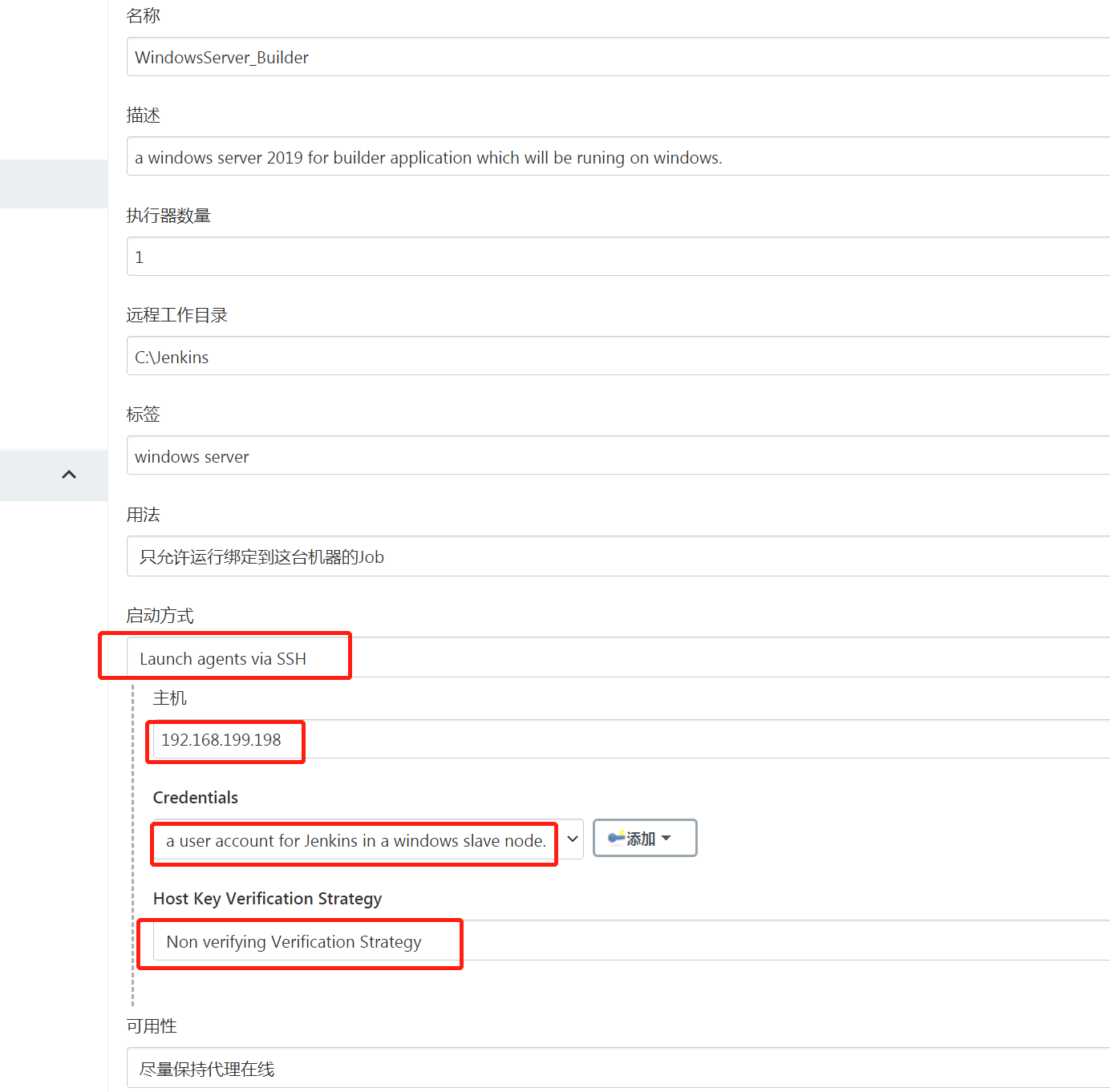
注意,这种via ssh的方式简单便捷,但是目标node windows server 的 默认shell 不能是powershell,要不很多命令执行不了,会导致 node节点连接不了。
安装java jdk, jenkins Master 执行agent 需要java 环境。同时安装Git,注意也要添加git 安装目录下usr/bin 这个路径到环境变量
1. 新建JAVA_HOME 变量
点击 New(新建)... 按钮
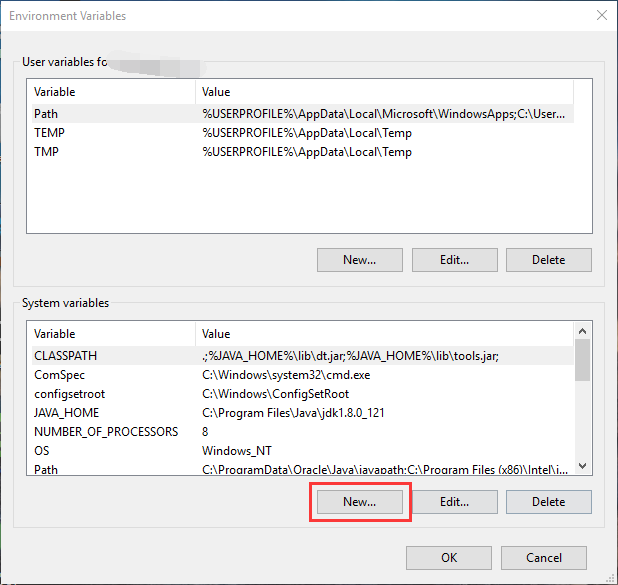
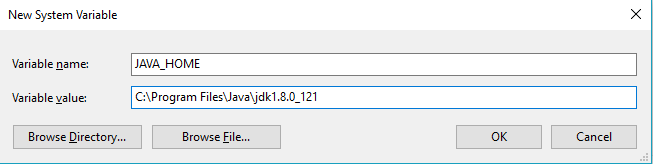
2 . 新建/修改 CLASSPATH 变量
如果存在 CLASSPATH 变量,选中点击 Edit(编辑)。
如果没有,点击 New(新建)... 新建。
输入/在已有的变量值后面添加:
变量名:CLASSPATH
变量值:.;%JAVA_HOME%\lib\dt.jar;%JAVA_HOME%\lib\tools.jar;
点击 OK 保存。
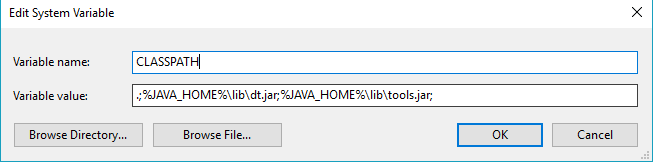
3. 修改Path 变量
由于 win10 的不同,当选中 Path 变量的时候,系统会很方便的把所有不同路径都分开了,不会像 win7 或者 win8 那样连在一起。
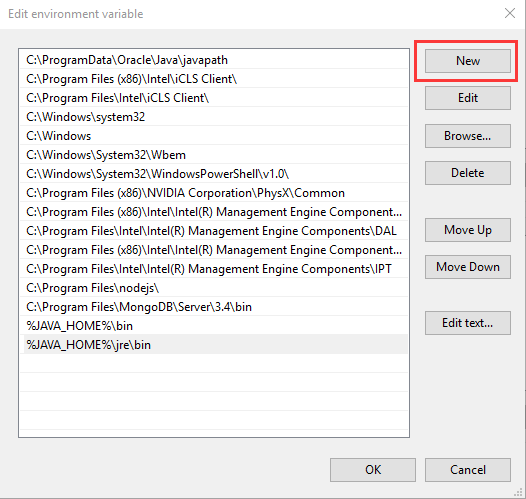
新建两条路径:
%JAVA_HOME%\bin
%JAVA_HOME%\jre\bin
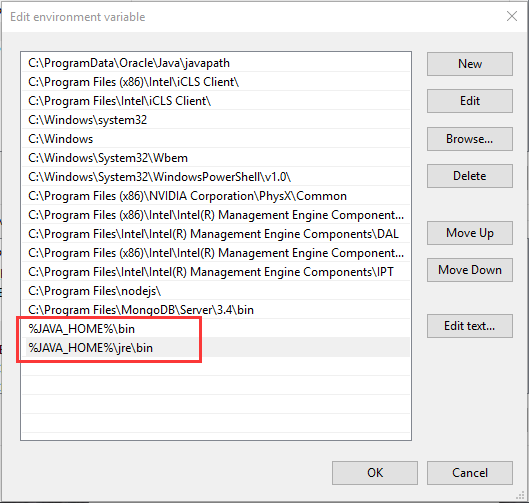
4. 检查 打开 cmd,输入 java,出现一连串的指令提示,说明配置成功了:
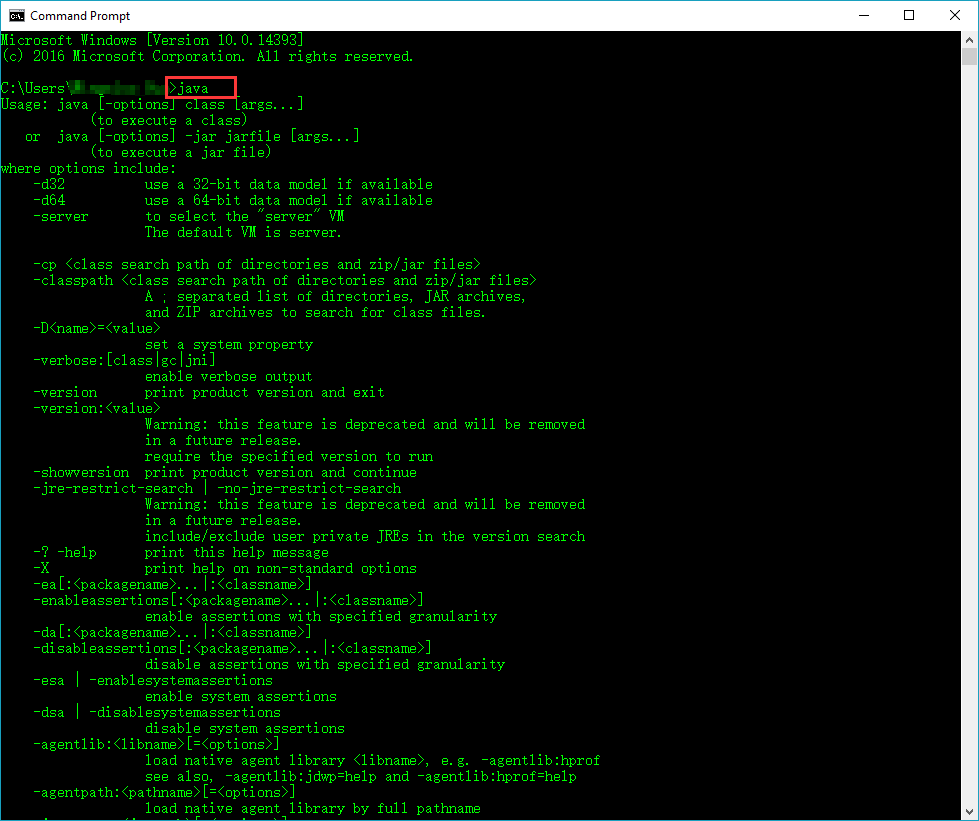
5 .Git Environment setting

记得重启服务器才会把这些增加的环境变量生效到让jenkins服务器获取到。
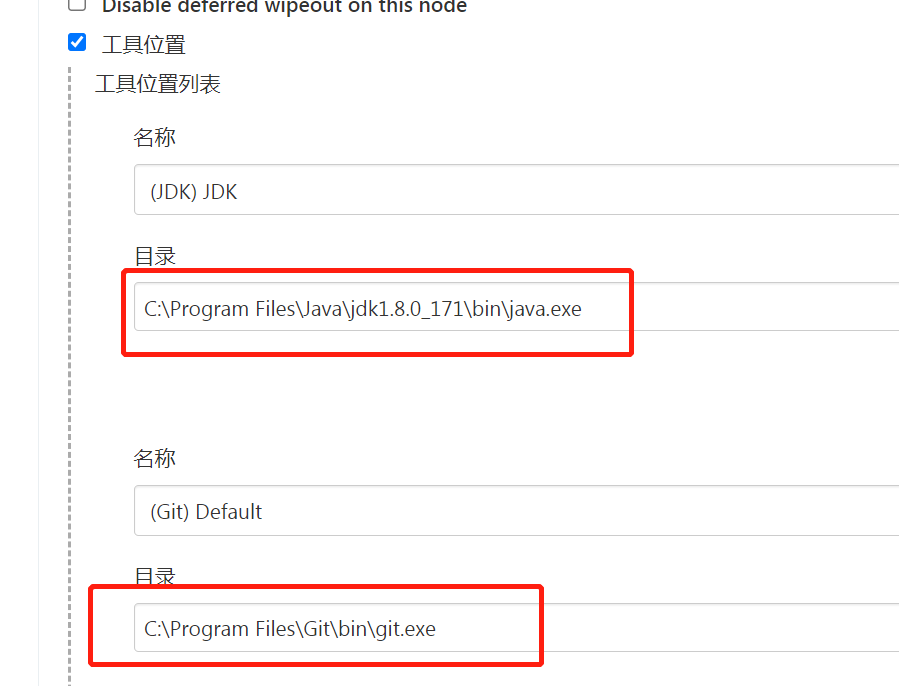




 浙公网安备 33010602011771号
浙公网安备 33010602011771号